SystemSettingsAdminFlows dikaitkan dengan hak administratif. Ini adalah file yang dapat dieksekusi yang ada di setiap komputer Windows secara default. Jadi, ketika pengguna mencoba membuka file dengan hak administratif, pesan kesalahan dapat muncul. Dalam posting ini, kami akan mengatasi masalah ini dan melihat apa yang perlu dilakukan jika kesalahan SystemSettingsAdminFlows muncul di komputer Windows Anda.
SystemSettingsAdminFlows.exe – Gambar Buruk
CAWINDOWS\SYSTEM32\msauserextdilis tidak dirancang untuk berjalan di Windows atau mengandung kesalahan. Coba instal program lagi menggunakan media instalasi asli atau hubungi administrator sistem Anda atau vendor perangkat lunak untuk mendapatkan dukungan, Status kesalahan 0xc000012f.
ATAU
C:\Windows\system32\SystemSettingsAdminFlows.exe
Windows tidak dapat mengakses perangkat, jalur, atau file yang ditentukan. Anda mungkin tidak memiliki izin yang sesuai untuk mengakses item tersebut.
Apa itu SystemSettingsAdminFlows.exe?
SystemSettingsAdminFlows.exe adalah file yang bertanggung jawab untuk memberikan hak administratif kepada pengguna. Saat kami meluncurkan file atau program dengan hak administratif, file ini digunakan. Namun, karena berfungsi di latar belakang, biasanya orang tidak memperhatikan keberadaannya apalagi fungsinya.
Perbaiki Kesalahan SystemSettingsAdminFlows pada Windows 11/10
SystemSettingAdminFlows menampilkan kesalahan saat kebijakan kontrol akun pengguna di Editor Kebijakan Grup salah dikonfigurasi. Namun, seseorang juga dapat melihat pesan kesalahan jika beberapa file sistem hilang atau rusak atau OS memiliki beberapa bug. Kami menyarankan Anda mengeksekusi dari solusi pertama dan kemudian bergerak ke bawah.
- Konfigurasikan Kebijakan
- Perbarui Sistem Operasi Anda
- Jalankan SFC dan DISM
- Perbaiki Windows menggunakan Media Instalasi
- Instal ulang aplikasi yang salah
Mari kita bicara tentang mereka secara rinci.
1] Konfigurasikan Kebijakan

Ada kebijakan yang disebut Kontrol Akun Pengguna: Mode Persetujuan Admin untuk Akun Administrator Bawaan di Editor Kebijakan Grup Lokal yang ada di komputer Anda yang perlu dikonfigurasi untuk menyelesaikan masalah. Kami perlu mengaktifkan kebijakan dan kami akan melakukannya dengan baik. Ikuti langkah-langkah yang diberikan di bawah ini untuk melakukan hal yang sama.
- Membuka Editor Kebijakan Grup Lokal dari Menu Mulai.
- Pergi ke Kebijakan Lokal > Opsi Keamanan.
- Mencari Kontrol Akun Pengguna: Mode Persetujuan Admin untuk Akun Administrator Bawaan.
- Klik dua kali pada kebijakan, ubah ke Diaktifkan, dan klik Ok.
Setelah melakukan perubahan, hidupkan ulang komputer Anda dan kemudian periksa apakah masalah telah teratasi.
2] Perbarui sistem operasi Anda
Seseorang mungkin mendapatkan pesan kesalahan karena beberapa jenis bug di versi Windows yang ada. Keanehan yang sama dialami oleh pengguna yang menjalankan Build 10061. Itu sebabnya kami menyarankan untuk menjalankan build terbaru, untuk itu, periksa pembaruannya.
- Jika Anda Windows 11 pengguna, pergi ke Pengaturan > Pembaruan Windows > Periksa pembaruan.
- Windows 10 pengguna harus pergi ke Pengaturan > Pembaruan & Keamanan > Periksa pembaruan.
Setelah memperbarui sistem, reboot dan periksa apakah masalah telah teratasi. Mudah-mudahan, ini akan melakukan trik untuk Anda.
3] Jalankan SFC dan DISM
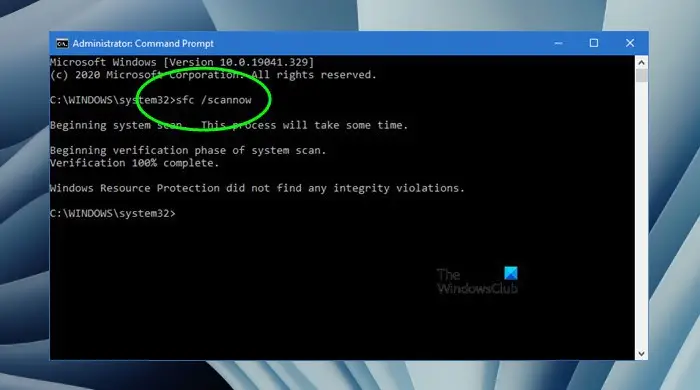
Jika pembaruan tidak berfungsi, mungkin file sistem Anda rusak. Untuk menghilangkan kerusakan ini, kami akan menjalankan beberapa alat menggunakan Command Prompt. Untuk itu, buka Prompt Perintah sebagai administrator (jika Anda tidak dapat meluncurkan cmd dalam mode yang ditinggikan, lewati solusi ini dan lanjutkan ke yang berikutnya). Sekarang, jalankan perintah berikut.
certmgr msc
sfc /scannow
Jika Pemeriksa Berkas Sistem gagal melakukan tugasnya, jalankan perintah DISM berikut untuk memindai dan memperbaiki gambar sistem.
Dism /Online /Cleanup-Image /ScanHealth
Dism /Online /Cleanup-Image /ScanHealth
Dism /Online /Cleanup-Image /RestoreHealth
Perintah DISM akan memakan waktu, tetapi pastikan untuk mengeksekusi masing-masing secara terpisah. Terakhir, periksa apakah masalah telah teratasi.
4] Perbaiki Windows menggunakan Media Instalasi
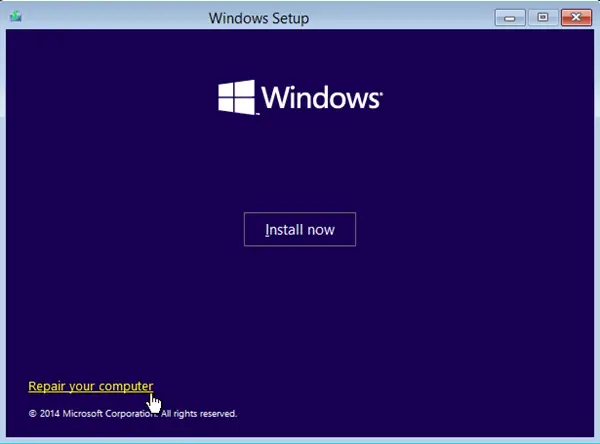
Jika tidak ada yang berhasil, Anda dapat dengan jelas mengatakan bahwa sistem Anda rusak di luar titik perbaikan. Oleh karena itu, kami perlu menggunakan salinan baru dari sistem operasi untuk memperbaiki instalasi Anda saat ini. Jadi, silakan dan memperbaiki Windows menggunakan media instalasi dan menyelesaikan masalah.
Membaca: Proses sistem (ntoskrnl.exe) Penggunaan Disk atau CPU yang tinggi di Windows .
5] Instal ulang aplikasi yang salah
Jika ada aplikasi tertentu yang saat diluncurkan memberi Anda kesalahan SystemSettingsAdminFlows, lakukan instal ulang. Penginstalan ulang akan berfungsi jika beberapa file yang diperlukan tidak diinstal selama proses penginstalan awal. Jadi, silakan dan hapus instalan program . Sekarang, unduh salinan baru dan instal.
Kami harap Anda dapat menyelesaikan masalah menggunakan solusi yang disebutkan dalam artikel ini.
Baca juga: SystemSettings.exe Kesalahan sistem di Windows.













![Microsoft Access Tidak Menanggapi [Perbaikan]](https://prankmike.com/img/access/2E/microsoft-access-is-not-responding-fix-1.jpg)
